怎么更改桌面文件存放的默认位置 更改桌面文件存放的默认位置的方法
时间:2017-07-04 来源:互联网 浏览量:
今天给大家带来怎么更改桌面文件存放的默认位置,更改桌面文件存放的默认位置的方法,让您轻松解决问题。
如何更改桌面文件存放的默认位置 怎样修改桌面文件保存的路径方法。我们在使用电脑的时候,总是会遇到很多的电脑难题。当我们在遇到了需要修改电脑桌面文件的存放位置的时候,应该怎么设置呢?一起来看看吧。
1:打开注册表:在运行栏中输入“regedit”。
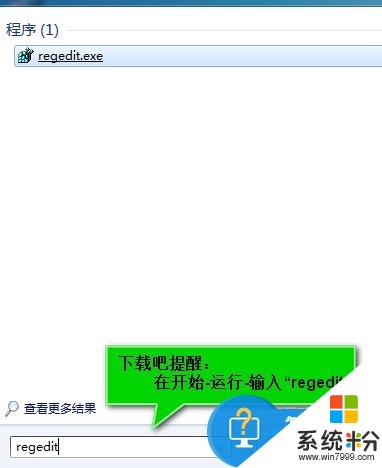
2:打开的注册表编辑器的左侧窗口找到以下文件夹HKEY_CURRENT_USERSoftwareMicrosoftWindowsCurrentVersionExplorerUser Shell Folders。
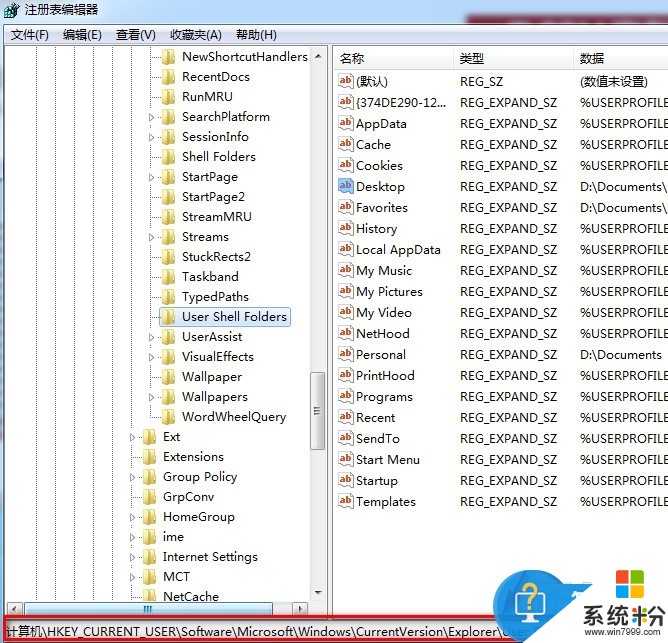
3:在右侧窗口找到并双击打开名称为“Desktop”的键值:修改成D盘:“D:DocumentsDesktop”(意思是在D盘-我的文件--桌面)。
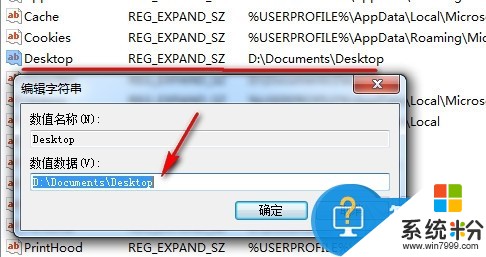
4:保存后,回桌面检查一下。新建的下载吧.txt的属性看到它的位置。
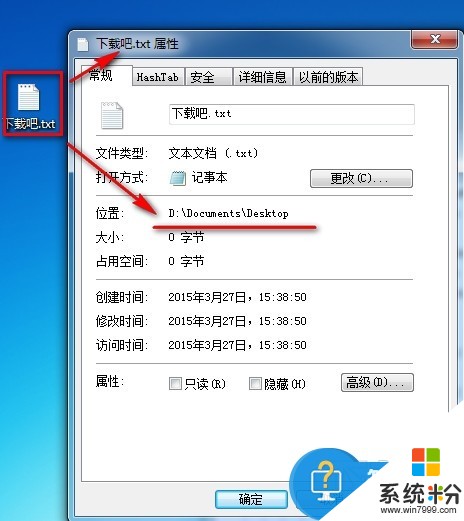
以上就是怎么更改桌面文件存放的默认位置,更改桌面文件存放的默认位置的方法教程,希望本文中能帮您解决问题。
我要分享:
相关教程
- ·如何更改设置word2010保存的默认文件夹路径位置 更改设置word2010保存的默认文件夹路径位置的方法
- ·如何更改outlook数据文件位置 Outlook数据文件默认存储位置更改
- ·Mac下怎样更改视频默认播放器,设置默认播放器 Mac下更改视频默认播放器,设置默认播放器的方法
- ·怎么更改EDIUS默认文件夹设置 更改EDIUS默认文件夹设置的方法
- ·如何更改IE9浏览器下载默认的储存位置? 怎样更改IE9浏览器下载默认的储存位置?
- ·华为荣耀畅玩5X更改照片默认储存位置的方法有哪些? 华为荣耀畅玩5X如何更改照片默认储存位置?
- ·电脑录屏怎么把声音录进去不录外音 录制视频时如何只录制主体声音
- ·为什么插上耳机没有声音呢 笔记本电脑没有声音怎么解决
- ·电脑可以用热点连吗? 电脑连接手机热点教程
- ·cpu从几代起必须要装win10 如何为六代以上CPU电脑安装操作系统
电脑软件教程推荐
- 1 电脑可以用热点连吗? 电脑连接手机热点教程
- 2 wifi连接后显示不可上网是什么原因 手机连接WiFi但无法上网怎么办
- 3 如何更改outlook数据文件位置 Outlook数据文件默认存储位置更改
- 4没装宽带用什么代替上网 不用宽带如何实现家庭无线上网
- 5苹果日历节气 苹果手机如何设置显示24节气提醒
- 6怎么把安卓手机照片导入电脑 安卓手机如何传照片到电脑
- 7只打印偶数页怎么设置 Word文档如何选择打印偶数页
- 8主机接hdmi接显示器不能显示 电脑HDMI接口连接显示器没反应
- 9led屏怎么修改文字 led显示屏文字更改方法
- 10vivoy7s录屏怎么不录外部声音 如何在录制视频时不录制周围环境的声音
电脑软件热门教程
- 1 苹果快捷键怎么设置出来 如何在苹果手机上设置快捷键
- 2 “复制移动到文件夹”一键搞定的小技巧,怎麽一键搞定“复制移动到文件夹”
- 3 怎么使用腾讯电脑管家测试网络速度用腾讯电脑管家测试网络速度方法
- 4如何在同一篇word文档里设置不同的页眉或页脚 同一篇Word文档设置多个不同的页眉页脚的方法
- 5风林火山win7系统电脑IE8启用或禁用关闭多个选项卡时发出的警告怎么办
- 6计算机硬盘空间怎么整理 整理计算机硬盘空间的妙招
- 7Dell笔记本开了飞行模式之后关不上了的处理方式 Dell笔记本开了飞行模式之后关不上了如何处理
- 8电脑“龟速”的原因及优化小技巧
- 9找回本机计算器 怎样恢复华为手机自带的计算器
- 10win7电脑播放迅雷看看时出现绿屏怎么办?
最新电脑教程
- 1 电脑录屏怎么把声音录进去不录外音 录制视频时如何只录制主体声音
- 2 为什么插上耳机没有声音呢 笔记本电脑没有声音怎么解决
- 3 电脑可以用热点连吗? 电脑连接手机热点教程
- 4cpu从几代起必须要装win10 如何为六代以上CPU电脑安装操作系统
- 5yimj定时器开关怎么设置时间 时间定时器开关设置时间步骤详解
- 6电脑录制视频没有声音是怎么回事 电脑录制视频声音消失怎么解决
- 7戴尔笔记本怎么选择u盘启动 戴尔Dell笔记本电脑如何设置BIOS从U盘启动
- 8笔记本电脑使用有声音吗 笔记本电脑突然没有声音怎么回事
- 9wifi连接后显示不可上网是什么原因 手机连接WiFi但无法上网怎么办
- 10如何更改outlook数据文件位置 Outlook数据文件默认存储位置更改
